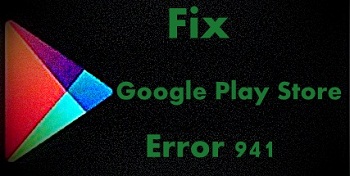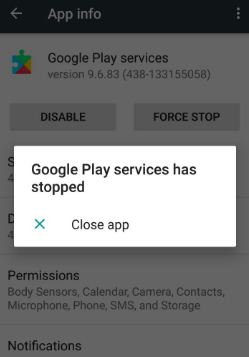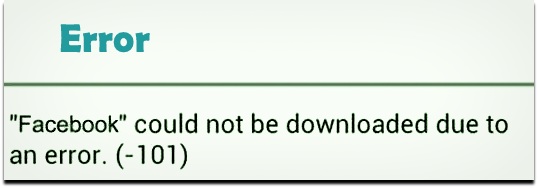Πώς να απεγκαταστήσετε ενημερώσεις στις υπηρεσίες Google Play
Το Google Play Store δεν λειτουργεί συσκευή Android; Εάν αντιμετωπίζετε πρόβλημα με το Google play store δεν θα φορτωθεί ή Η εφαρμογή διακόπτει το τηλέφωνο Android πρόβλημα, πρέπει να ελέγξετε για ενημέρωση των υπηρεσιών αναπαραγωγής Google στο τηλέφωνο ή το tablet σας Android. Εάν εξακολουθείτε να αντιμετωπίζετε το πρόβλημα, απεγκαταστήστε τις ενημερώσεις των υπηρεσιών παιχνιδιού Google από τη συσκευή σας. Μπορείτε να απεγκαταστήσετε ενημερώσεις χρησιμοποιώντας ρυθμίσεις εφαρμογής στη συσκευή σας. Οι υπηρεσίες Google Play είναι πιο σημαντικές για την ενημέρωση των εφαρμογών Google και του Google Play Store στο τηλέφωνό σας Android. Επίσης, σταματήστε την ενημέρωση των υπηρεσιών Google Play για να το απενεργοποιήσετε.
Μπορείτε να αλλάξετε άλλες υπηρεσίες Google Playρυθμίσεις όπως η διαχείριση του χώρου αποθήκευσης υπηρεσιών αναπαραγωγής Google, η ενεργοποίηση ή απενεργοποίηση δεδομένων παρασκηνίου, η ενημέρωση της χρήσης δεδομένων, η αλλαγή των ρυθμίσεων ειδοποιήσεων και άλλα. Διαφορετική συσκευή έχει ελαφρώς διαφορετικές ρυθμίσεις των υπηρεσιών παιχνιδιού Google. Ακολουθήστε τα παρακάτω βήματα για να απεγκαταστήσετε τις ενημερώσεις υπηρεσιών Google Play σε τηλέφωνο Android ή συσκευή tablet.
Σχετικά Άρθρα:
- Το Google Pixel παγώνει ή δεν αποκρίνεται
- Πώς να διορθώσετε το σφάλμα 504 Κωδικός Google Play Store
- Διορθώστε το πρόβλημα Wi-Fi Google Pixel & Pixel XL
- Πώς να ξεκλειδώσετε το τηλέφωνο Android αν ξεχάσετε το PIN / Pattern / Password
Πώς να σταματήσετε τις ενημερώσεις υπηρεσιών Google Play
Μπορείτε να απενεργοποιήσετε ή να απεγκαταστήσετε τις Υπηρεσίες Google Play στην πιο πρόσφατη συσκευή σας Android χρησιμοποιώντας τις παρακάτω καθορισμένες ρυθμίσεις.
Βήμα 1: Παω σε Ρυθμίσεις.
Βήμα 2: Παρακέντηση Εφαρμογές και ειδοποιήσεις.
Βήμα 3: Παρακέντηση Δείτε όλες τις εφαρμογές.
Βήμα 4: Παρακέντηση Τρεις κάθετες κουκκίδες στην επάνω δεξιά γωνία.
Βήμα 5: Παρακέντηση Εμφάνιση συστήματος.
Βήμα 6: Κάντε κύλιση προς τα κάτω μέχρι να δείτε Υπηρεσίες Google Play και αγγίξτε το.
Βήμα 7: Παρακέντηση Τρεις κάθετες κουκκίδες στην επάνω δεξιά γωνία.
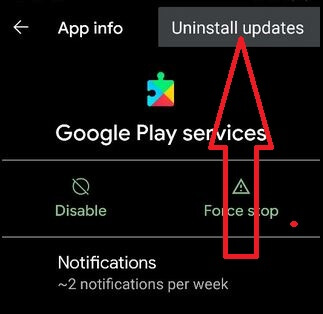
Βήμα 8: Παρακέντηση Απεγκαταστήστε ενημερώσεις.
Βήμα 9: Παρακέντηση Εντάξει.
Απενεργοποιήστε τις Υπηρεσίες Google Play σε πιο πρόσφατες συσκευές Android

Ρυθμίσεις> Εφαρμογές & ειδοποιήσεις> Δείτε όλες τις εφαρμογές> Περισσότερα> Εμφάνιση συστήματος> Υπηρεσίες Google Play> Απενεργοποίηση> Απενεργοποίηση εφαρμογής
Παλαιότερες συσκευές Android
Βήμα 1: Πατήστε "Συρτάρι εφαρμογών"Από την αρχική οθόνη στη συσκευή σας Android.
Βήμα 2: Παω σε "Ρυθμίσεις".
Μπορείτε να δείτε διάφορες ενότητες.

Βήμα 3: Κάντε κύλιση προς τα κάτω μέχρι να δείτε την ενότητα της συσκευής, πατήστε "Εφαρμογές"

Βήμα 4: Πατήστε "Τρεις κάθετες κουκκίδες"Από την επάνω δεξιά γωνία.
Από προεπιλογή απόκρυψη εφαρμογών συστήματος στο τηλέφωνο Android ή στη συσκευή tablet σας.

Βήμα 5: Πατήστε "Εμφάνιση συστήματος".
Μπορείτε να δείτε τη λίστα όλων των εφαρμογών και των πληροφοριών εφαρμογών συστήματος.

Βήμα 6: Μετακινηθείτε προς τα κάτω έως ότου δείτε "Υπηρεσίες Google Play"& Αγγίξτε το.
Αλλαγή ρυθμίσεων χρήσης δεδομένων, άδεια εφαρμογής, ειδοποιήσεις οθόνης κλειδώματος, τροποποίηση ρυθμίσεων συστήματος κι αλλα.
Βήμα 7: Πατήστε "Περισσότερο".

Βήμα 8: Πατήστε "Απεγκαταστήστε ενημερώσεις".
Μπορείτε να εμφανίσετε την παρακάτω οθόνη στη συσκευή σας Android.
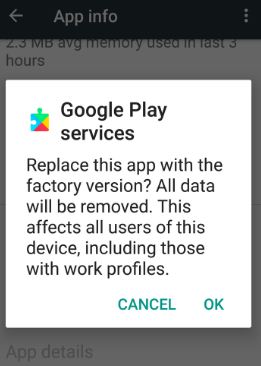
Βήμα 9: Αφή "ΕντάξειΓια να απεγκαταστήσετε τις ενημερώσεις υπηρεσιών Google Play.
Ενημέρωση χρήσης δεδομένων υπηρεσιών Google Play

Ρυθμίσεις> Συσκευή> Εφαρμογές> Περισσότερα> Εμφάνιση συστήματος> Υπηρεσίες Google Play> Χρήση δεδομένων> Ρυθμίσεις εφαρμογών> Περισσότερα> Ενημέρωση
Βρήκατε τα παραπάνω βήματα χρήσιμα για την απεγκατάστασηΟι υπηρεσίες Google Play ενημερώνονται όταν το Google Play Store δεν λειτουργεί; Εάν έχετε οποιοδήποτε πρόβλημα, ενημερώστε μας παρακάτω στο πλαίσιο σχολίων. Μοιραστείτε αυτό το τέχνασμα με τους φίλους σας σε ένα κοινωνικό δίκτυο.